Скачайте программу Acrobat Pro 8.0, например, на Рабочий стол.
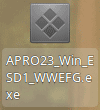
При двойном щелчке откроется окно Мастера установки CrossOver. Начните вводить название программы, а потом выберите её из выпадающего списка.
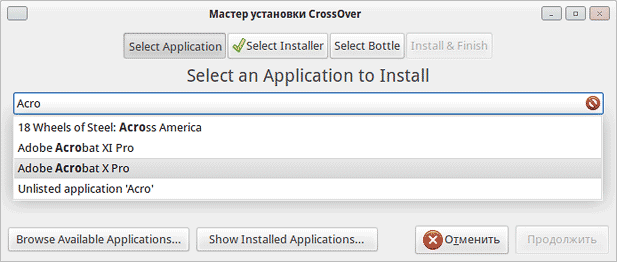
Активируется кнопка Продолжить. Не важно, что программа определила Acrobat Pro 8.0 как Acrobat X Pro:
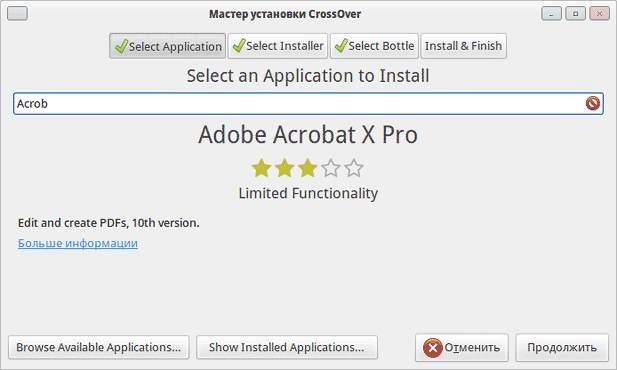
Можете пройтись по вкладкам и убедиться, что всё верно.
Вкладка Select Installer. Должен быть выбран скаченный файл.
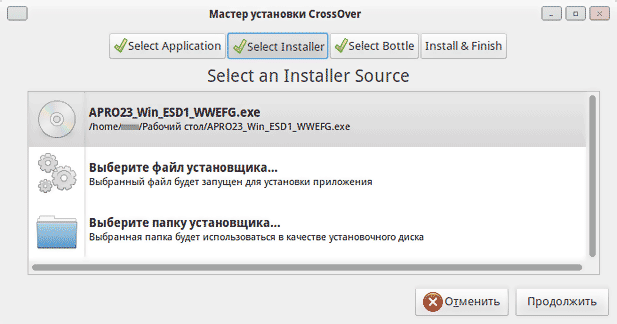
Вкладка Select Bottle. Измените название на Adobe_Acrobat_8_Pro, хотя это не критично. Нажмите Продолжить.
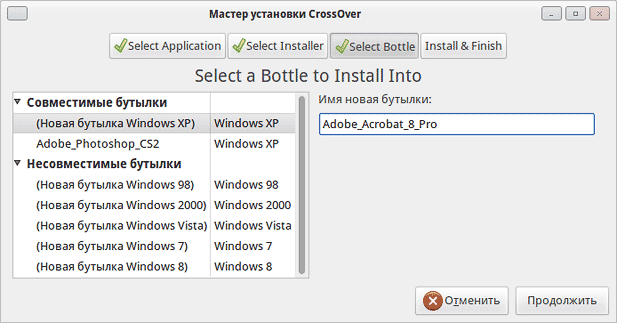
Нажмите кнопку Установить

Процесс установки начался
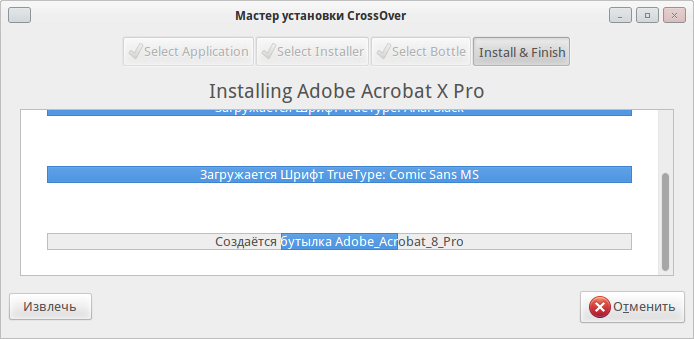
В следующем окне необходимо принять лицензионное соглашение
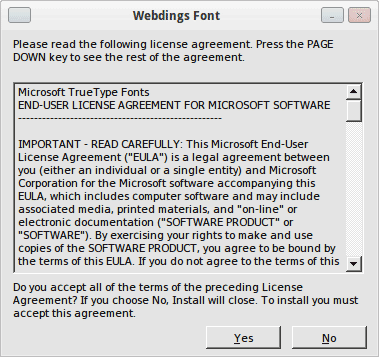
Затем установка программы Acrobat Pro продолжится.
В следующем окне необходимо выбрать путь, куда будут записаны файлы программы. Это виртуальная директория CrossOver. Можно оставить по умолчанию. Нажмите Далее.
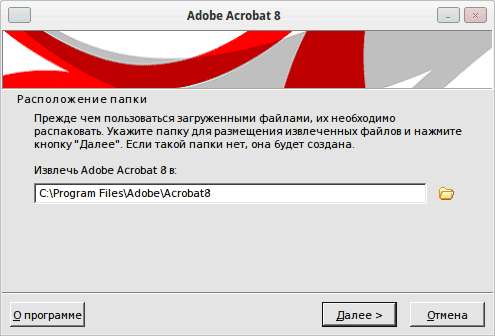
Далее вы увидите процесс подготовки и извлечения файлов
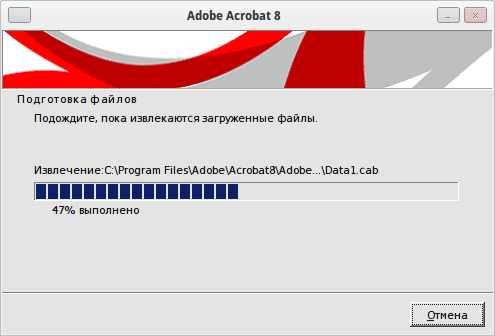
В следующем окне нажмите Готово. Установка файлов Acrobat Pro на CrossOver в Xubuntu завершена
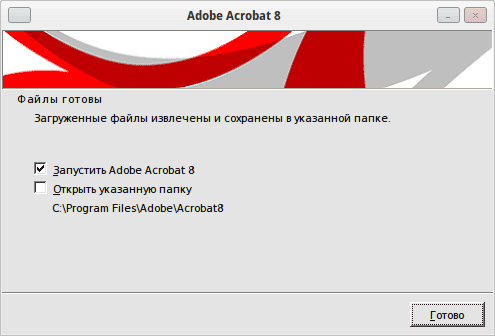
Теперь необходимо выбрать язык, на котором будет отображаться интерфейс программы.
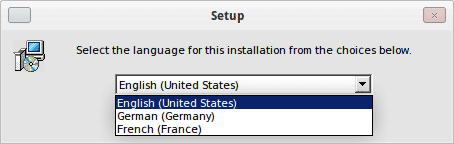
Нажмите Next
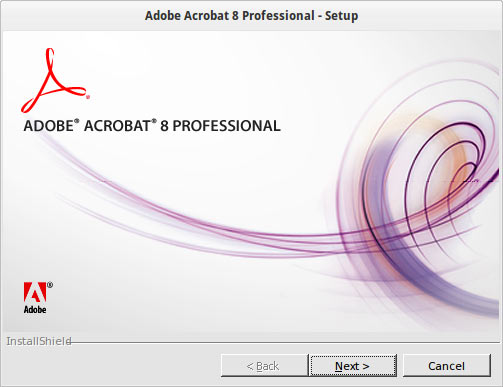
Введите серийный номер. Нажмите Next
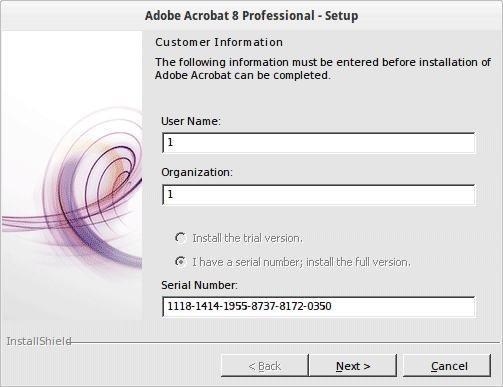
В следующем окне опять нажмите Next
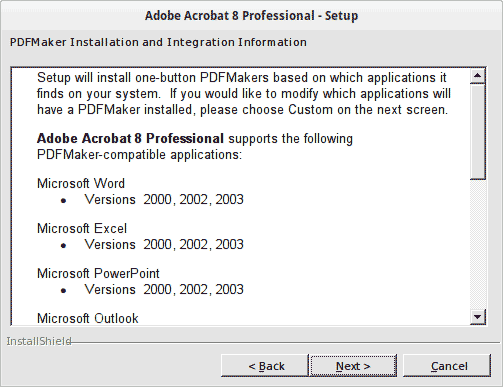
Существует три типа установки: Typical (обычная), Complete (компактная), Custom (выборочная). Выбирайте первую, если у вас нет причины поставить другую.
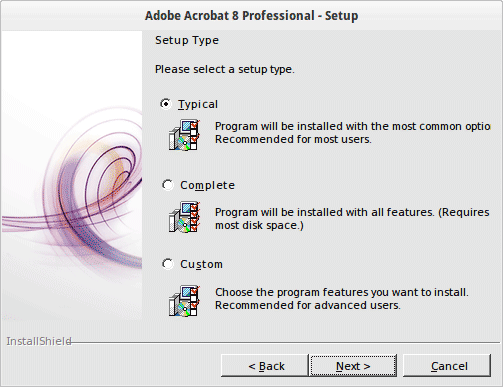
Установщик укажет путь откуда будут извлечены файлы инсталляции. Нажмите Next, если вы оставляли путь по умолчанию. Иначе нажмите Change для изменения пути к файлам.
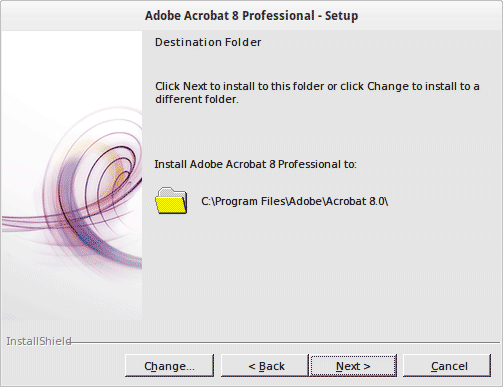
Собственно сама инсталляция. Кнопка Install.
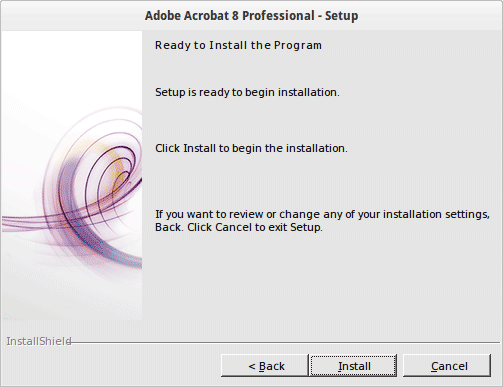
Далее будет показан процесс инсталляции Acrobat Pro
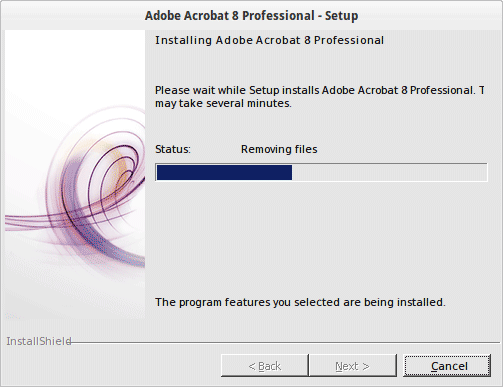
Установка Acrobat Pro на CrossOver в Xubuntu завершена. Нажмите кнопку Finish
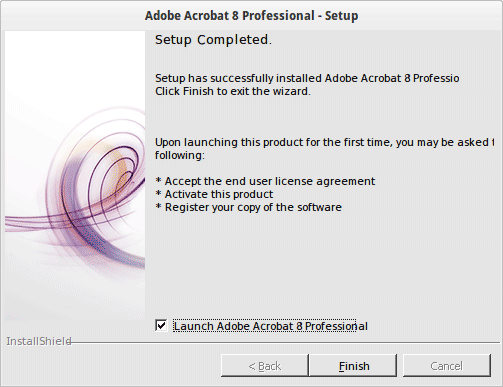
Откроется программа Acrobat Pro и окно с лицензионным соглашением. Нажмите кнопку Accept.
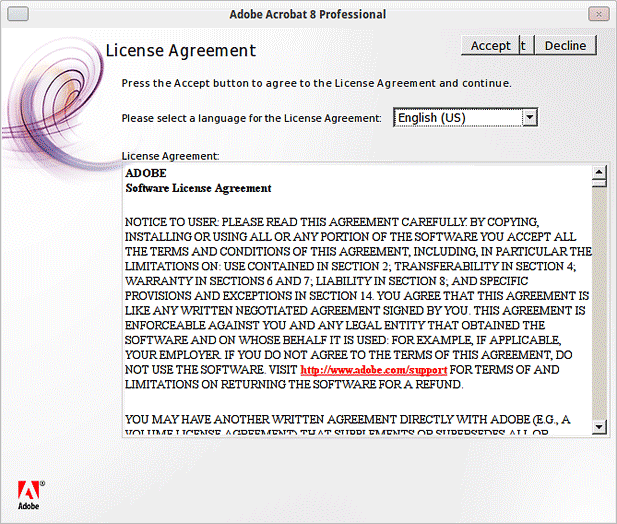
В следующем окне регистрации продукта можно выбрать: Never Register (никогда не регистрировать), Register Later (регистрация письмом), Register Now (регистрация сейчас). Можете выбрать первый вариант.
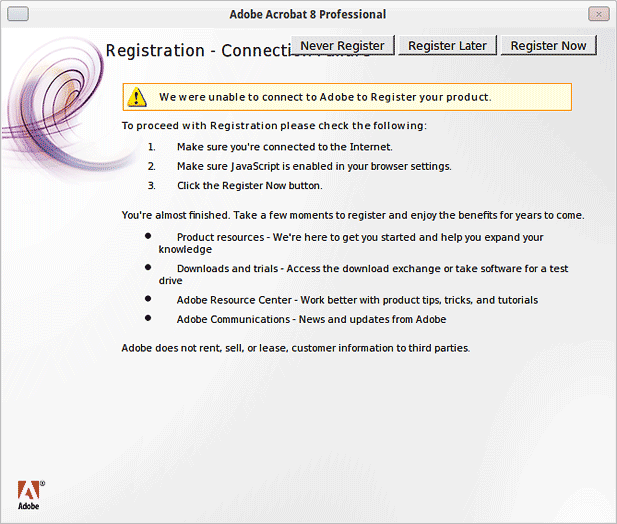
Программа установлена, можно работать.
Открыть программу Acrobat Pro 8.0 можно из меню
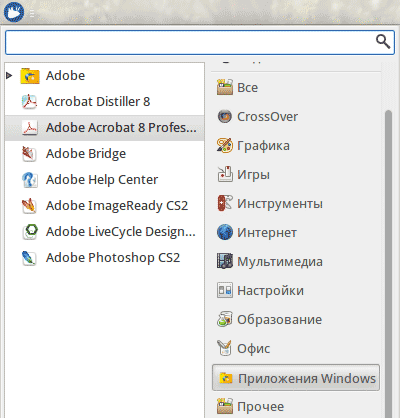
СВами


